
[Guia completo] Como fazer AirDrop contatos de iPhone para iPhone?

As informações de contato são cruciais para nós. Quando você muda de um iPhone antigo para um novo iPhone 15 , normalmente deseja transferir seus contatos. Entre os muitos métodos de transferência, o AirDrop é uma escolha rápida e conveniente. Então, como faço para contatos do AirDrop? Neste artigo, você encontrará etapas detalhadas e um guia operacional. Além disso, fornecemos alguns métodos alternativos para transferir contatos entre dispositivos iPhone, oferecendo mais opções de escolha.
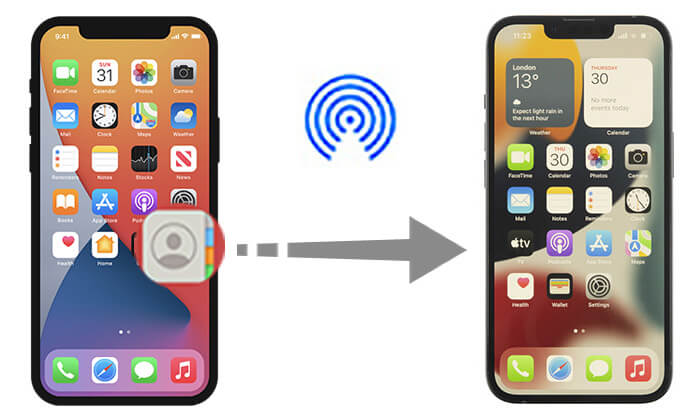
Para compartilhar contatos de um iPhone para outro usando AirDrop, siga estas etapas:
Passo 1. Deslize de baixo para cima nas duas telas do iPhone, toque em "AirDrop" e selecione "Somente contatos" ou "Todos", de acordo com sua preferência. Certifique-se de que o Bluetooth e o Wi-Fi estejam ativados.

Passo 2. Abra o aplicativo “Contatos” no iPhone antigo e localize o contato que deseja compartilhar.
Passo 3. Toque em "Compartilhar contato", selecione "AirDrop" e escolha o novo iPhone.

Passo 4. No novo iPhone, toque em “Aceitar” para receber o contato. Em seguida, abra o aplicativo “Contatos” para visualizar o contato compartilhado.
Agora sabemos como compartilhar contatos com o AirDrop. No entanto, o AirDrop só permite o envio de um contato por vez. Se você deseja compartilhar vários contatos no iPhone ou se o AirDrop não estiver funcionando , o que você deve fazer?
Felizmente, além de usar o AirDrop para compartilhar contatos diretamente, existem vários outros métodos para transferir informações de contatos entre iPhones. Aqui estão algumas soluções alternativas:
Você não pode compartilhar vários contatos no iPhone com o AirDrop, o que torna muito demorado a transferência de todos os contatos de um iPhone para outro. Se você deseja enviar seletivamente vários ou todos os contatos de um iPhone para outro, Coolmuster Mobile Transfer é a melhor maneira de fazer isso. É uma poderosa ferramenta de transferência telefônica que permite transferir facilmente contatos de um iPhone para outro com um único clique.
Principais características do Coolmuster Mobile Transfer :
Siga as etapas abaixo para contatos do AirDrop iPhone usando Mobile Transfer:
01 Baixe e instale este software em seu computador. Em seguida, inicie-o e conecte seus dois iPhones ao computador usando cabos USB.
02 Confie em seus dispositivos quando solicitado. Certifique-se de que o iPhone antigo esteja no lado “Fonte”. Caso contrário, clique em "Flip" para mudar.

03 Selecione a opção “Contatos” na tela principal para iniciar a transferência de seus contatos. Em seguida, clique no botão "Iniciar cópia". A transferência começará e você verá uma barra de progresso indicando o status da transferência.

Tutorial em vídeo:
Você também pode usar o iCloud para contatos AirDrop de iPhone para iPhone. Aqui estão duas maneiras de fazer isso:
O iCloud permite sincronizar facilmente contatos entre iPhones, garantindo que seus contatos estejam acessíveis em todos os dispositivos Apple. ( Como sincronizar contatos do iPhone para Mac ?)
Aqui está como fazer isso:
Passo 1. No iPhone antigo, vá em "Configurações", toque em seu "ID Apple", selecione "iCloud" e alterne a opção ao lado de "Contatos" para ativar a sincronização do iCloud.

Passo 2. Dê algum tempo ao iCloud para sincronizar seus contatos, garantindo que eles sejam armazenados em sua conta iCloud.
Passo 3. Repita as mesmas etapas no novo iPhone para ativar a sincronização dos Contatos do iCloud. Certifique-se de que ambos os iPhones estejam usando o mesmo ID Apple.
Passo 4. Aguarde o iCloud sincronizar os contatos com o iPhone de destino. O tempo necessário pode variar dependendo do número de contatos.
Se você fez backup do seu iPhone no iCloud , também pode usar o backup do iCloud para restaurar informações de contato entre diferentes dispositivos. Aqui estão as etapas:
Passo 1. No seu iPhone antigo, navegue até "Configurações" > [seu nome] > "iCloud" > "Backup do iCloud" e ative-o. Em seguida, toque em “Fazer backup agora” para criar um backup dos dados do seu iPhone, incluindo contatos, para o iCloud.

Passo 2. No seu novo iPhone, ligue-o e siga as instruções de configuração até chegar à tela "Aplicativos e dados". Selecione "Restaurar do backup do iCloud".

Passo 3. Faça login com o mesmo ID Apple usado no seu iPhone antigo e selecione o backup que você criou recentemente. Em seguida, toque em “Restaurar”.
Passo 4. Aguarde a conclusão do processo de restauração.
O iCloud oferece apenas 5 GB de espaço de armazenamento gratuito. Se o armazenamento do iCloud não for suficiente, você pode comprar mais armazenamento ou ler este artigo para saber como resolver esse problema.
O iPhone diz que não há armazenamento suficiente no iCloud, mas existe? Encontre a solução aqui!Se não quiser usar o iCloud, você também pode usar o iTunes para contatos AirDrop no iPhone. Aqui está como fazer isso:
Passo 1. Conecte seu iPhone antigo a um computador e abra o iTunes.
Passo 2. Clique na aba do seu iPhone e selecione "Informações".
Passo 3. Marque a caixa ao lado de “Sincronizar contatos” e clique em “Aplicar”.
Passo 4. Desconecte seu iPhone antigo e conecte seu novo iPhone ao computador.
Passo 5. Escolha seu novo iPhone e clique em “Informações”.
Passo 6. Marque a caixa ao lado de “Sincronizar Contatos”.
Passo 7. Na seção “Avançado”, certifique-se de que a opção “Contatos” esteja selecionada e clique em “Aplicar”.

Agora que cobrimos como fazer contatos AirDrop, também oferecemos opções alternativas. Embora os métodos acima transfiram efetivamente as informações de contato, é altamente recomendável usar Coolmuster Mobile Transfer . Ele não apenas possui operação simples e velocidades de transferência rápidas, mas também garante alta segurança de dados, atendendo a diversas necessidades do usuário.
Com as informações fornecidas neste artigo, esperamos que você possa dominar facilmente os vários métodos de transferência de contatos entre iPhones e escolher a abordagem que melhor se adapta às suas necessidades.
Artigos relacionados:
Como compartilhar contatos no iPhone? [6 métodos eficazes]
Como sincronizar contatos do iPhone para o iPad [resolvido de 5 maneiras]
Como transferir contatos de um ID Apple para outro sem problemas

 Transferência de telefone para telefone
Transferência de telefone para telefone
 [Guia completo] Como fazer AirDrop contatos de iPhone para iPhone?
[Guia completo] Como fazer AirDrop contatos de iPhone para iPhone?





